
物联网智能门禁感知终端
详情
一、产品概述
本产品利用非接触式智能卡,门禁自动识别智能卡上的身份信息和门禁权限信息,持卡人只有在规定的时间和在有权限的门禁点刷卡后,门禁点才能自动开门放行允许出入,否则对非法入侵拒绝开门并输出报警信号。同时,门禁出入记录被及时保存,可以为调查安全事件提供直接依据。通过载波方式将信息传送智能配变终端。
本门禁系统是基于 C/S 架构的管理系统,能够实现普通门禁功能,通过计算机对网络门禁控制器进行管理,实现对人员进出的统一管理。
门禁系统对已登记用户的开门权限进行设置,即在某个时间段内,在某些门上,允许某些人员可以验证开门。
系统支持多种数据库,包括 Access、SQL Server 等;基于多业务融合设计,支持业务扩展,如考勤;支持多国语言
二、门禁系统简介
1、系统功能简介
安全管理在近些年的现代企业管理中越来越受到管理者的关注。本系统实现门禁系统管理统一化、流程化,并帮助客户实现运营安全。
☆ 系统特点
(1)强大的数据处理能力,能管理 30000 个人员的门禁数据,能连接 100 台设备。
(2)形象而合理的操作流程融合了多年的门禁经验。
(3)自动化的用户名单管理,使得管理更科学、高效。
(4)建立在多级管理角色上的权限管理,能保证用户数据的保密性。
☆ 服务器硬件配置要求
CPU:主频 2.0G 以上。
内存:1G 及以上。
硬盘:可用空间 10G 及以上,推荐使用 NTFS 的硬盘分区作为系统安装目录(NTFS 硬盘分区能提供更好的性能和更高的安全性)
☆ 系统运行环境
可支持的操作系统:Windows XP / Windows 2003 / Windows Vista / Windows7
可支持的数据库: MS SQL Server2005 / Microsoft Access
☆ 系统功能模块介绍
本系统主要分为四大功能模块:
人事:主要包括两部分,一是部门管理设置,即设置公司的主要架构;二是人员管理设置,为系统录入人员,分配部门,然后进行人员维护管理。
设备:设置连接设备的通信参数,通信参数正确才能够与设备正常通信,包括系统中的设置和设备中的设置。通信成功后就能查看到已连接设备的信息并能对设备进行远程监控、上传、下载等操作。
备注:指静脉功能在系统的“设备”和“人员”界面显示。
门禁:基于 C/S 框架的管理系统,能够实现普通门禁功能,通过计算机对网络门禁控制器进行管理,实现对人员进出的统一管理。门禁系统是对已经登记用户的开门时间及权限进行设置;即在某个时间段内,在某些门上,允许某些用户可以验证开锁。
系统:主要是分配系统用户并配置相应用户的角色;管理数据库,如备份、初始化、还原等;设置系统参数,管理系统操作日志等。
2、系统使用基本流程
下面介绍系统的使用流程。
第一步:添加设备;
第二步:添加人员;
第三步:添加门禁,包括门禁时间段、门禁假节日、门设置、门禁权限组;
第四步:查看实时监控和报表。
3、语言选择
进入系统设置菜单,点击【语言选择】,选择语言,目前系统提供简体中文和英文两种语言,重启系统。
三、门禁系统管理
1、登录系统
(1)双击桌面门禁管理系统图标,将弹出系统登录界面。
(2)进入系统需要进行身份验证,输入用户名和密码以保证系统安全,我们会为初次使用本系统的用户提供一个超级用户(拥有全部操作权限)。
(3)可勾选“记住我”选项,保存用户名和名字,用于下次直接登录。输入完成后,点击【登录】。
备注:超级用户的用户名为 admin,密码 admin,用户首次登录系统后,为保证系统使用安全,请使用“修改密码”功能修改密码。
超级用户可以为公司内部人员分配新用户(如公司管理人员、登记员、门禁管理员等)并配置相应用户的角色。
2、退出系统
直接单击菜单栏关闭按钮,弹出退出系统咨询框框,单击【确定】,完全退出系统。
3、修改密码
超级用户和超级用户创建的新用户(系统为新用户设置的默认密码为“admin”),可以使用“密码修改”功能修改登录密码,以保证系统的安全运行。单击【系统】【修改密码】,弹出编辑界面,输入旧密码、新密码、新密码确定,单击【确定】完成修改。
五、系统导航
用户登录系统后,显示导航主界面,或点击【系统】【导航】显示导航界面。单击导航某个图标将进行相应的处理界面。
四、人事管理
在使用系统的门禁功能之前,首先要进入人事系统进行设置:一是部门管理设置,即设置公司的主要架构;二是人员管理设置,为系统录入人员,分配部门,然后进行人员维护管理。
1、部门管理
对公司人员进行管理前,需要对公司的部门组织架构进行管理。第一次使用本系统时,系统默认存在一个部门,名称为【公司名称】,编号为【1】的一级部门,该部门可以被修改,但不能被删除。
部门管理主要功能包括新增部门和部门维护。
(1)新增部门
1)点击【人事】→【部门】→【新增】,显示新增部门编辑界面。也可以通过【导入】
方式,将其他系统或资料中的部门信息导入到本系统。
各字段说明如下:
部门名称:任意字符,最多 50 个字符组合。
部门编号:如需填写要求不能与其他部门编号重复,长度不能超过 50 位。
上级部门:新增时,可在“上级部门”下拉菜单中选择某个部门作为上一级部门。
2)信息编辑完成后,点击【确定】完成新增,或点击【取消】取消操作。
2、人员管理
使用管理系统前,需要在系统中登记人员,或者通过导入的方式,将其他软件中的人员信息导入到本系统。
(1)新增人员
1)点击【人事】→【人员】→【新增】,显示新增人员基础资料编辑界面。
各字段说明如下:
人员编号:为方便管理,为人员设置一个序列号,系统默认长度不能超过 9 位,编号不能重复。
部门:设置人员所属部门,点击下拉框,选中相应的部门后双击或点击【确定】。
卡号:为人员分配卡号,以供门禁验证时使用,可以手工录入或使用发卡器发卡。
密码:设置人员密码,门禁控制器仅支持 8 位密码。
门禁权限界面:选择门禁权限组、设置有效时间的启用和结束日期、多卡开门人员组。
其中,设置有效时间主要针对临时门禁,即只在有效时间内能够开门,不勾选默认为始终有效。
2)人员信息编辑结束后,点击【保存并继续】继续新增其他人员,或点击【确定】保存并退出,在人员列表会显示新增人员,点击【取消】放弃操作。
(2) 删除人员
点击【人事】→【人员】→勾选【人员】→【删除】→【确定】,或者右击选择【删除】→【确定】。删除人员的同时也会删除该人员的数据库。
(3) 批量添加人员
批量添加人员时选择一个对象作复制模板,当无人员信息时不能使用批量添加。批量添加人员的人员编号长度不能超过 8 位。一次批量只能添加 10000 个人。
编号格式:人员的编号格式,“(*)”代表通配符,在工号生成时被工号替换。
通配符“(*)”宽度:通配符的有效宽度,用于限制“从”和“到”后面编辑框的数字位数。
选择要复制的字段:勾选后,批量添加人员的该部分信息与模板人员相同。
另外,可点击【导入】、【导出】和电脑进行文件传输,点击【日志记录】查看对人员的操作。
(4)人员发卡
为人员分配卡号,分为批量发卡和单个人员发卡。
对于以上功能,均可直接点击人员列表下的人员编号,进入编辑界面进行修改,或者右击选择【编辑】,进入编辑界面进行修改。修改完成后,点击【确定】保存并退出编辑。
1)发卡器使用说明
发卡器通过 USB 接口与 PC 相连,鼠标点击卡号录入栏,在发卡器上刷卡,则在录入栏自a动显示该卡卡号。
2)批量发卡操作步骤
点击【人事】→【人员发卡】→【批量发卡】,显示批量发卡编辑界面。
在“起始人员编号”和“结束人员编号”栏输入人员编号段,点击【生成人员列表】,左侧列表显示此编号区间所有无卡人员。
门禁控制器发卡:连接到指定的设备以获取设备当前所刷的卡的卡号,并以此卡号发卡。
注:如果连接的是 Pull 设备则只获取设备上未登记的卡号。
发卡器发卡:选择发卡器发卡,在“输入卡号”后边方框输入需要发配的卡号,点击【确认】,每点击一次确定,则依次从上往下为列表中人员分配卡号,直到所有人员发卡完毕。
点击【确定】,完成发卡操作并返回,列表中显示人员即相应卡号。
3)单个人员发卡操作步骤
① 点击【人事】→【人员发卡】→【新增】,或者在人员发卡界面“右击”→【新增】,弹出对话框如下。
② 点击“人员”后面下拉框,弹出下面界面。选择其中一个人员,点击【确定】。
③ 在选择了人员的新增界面,输入人员卡号,点击【确认】。
五、设备管理
本系统需要连接门禁控制器,才能实现门禁系统功能。为实现通过系统管理设备,须先安设备并将设备连至网络,其次设置系统参数。通过系统管理设备,输出各类报表,实现企业的数字化管理。正确设置系统和设备的通讯参数,可实现系统和设备的通讯,在系统中查看已连接设备的信息并对设备进行远程监控、上传、下载等操作。
1、新增设备
可以通过点击【设备】→【设备】→【新增】添加设备,也可以通过【搜索门禁控制器】搜索并添加网络中的设备。
不允许修改门禁控制器类型,如果类型错误,需要用户手动删除该设备并重新添加,添加时系统会根据设备自动选择门禁控制器类型。
门禁控制器新增有以下两种方式:
(1)新增设备
1) 点击【设备】【设备】【新增】,点击【下一步】,进入向导模式。
通信方式为 TCP/IP:
要求:
支持并开启 TCP/ IP 通信,设备与 PC 直接连接或共同连接至网络,查询设备的 IP 地址等信息。
IP 地址:请填写门禁控制器的 IP 地址。
IP 端口号:以太网方式默认为 4370。
☆ 通信方式为 RS485
RS485 通信要求:
支持并开启 RS485 通信,设备与 PC 通过 RS485 相连,查询设备的串口号、RS485 机器号(地址)、波特率等信息。
串口号:COM1—COM254。
485地址:即设备的机器号,相同串口号时,不可存在重复的485地址。
波特率:与设备波特率相同(9600/ 19200/ 38400/ 57600/ 115200),默认为38400。 ?备注:同一个串口不允许存在多个波特率不同的设备。如两台设备的 RS485 地址分别为1和2,波特率分别为38400和115200,且使用同一个串口COM1,这两台设备将无法添加至系统中。
专业模式:点击【专业模式】:切换为专业模式的窗口进行新增设备操作。新增设备操作有两种模式可选择:专业模式和向导模式,软件中默认使用向导模式。专业模式把所需要填写的项目放在同一界面中,各项目的说明较少;向导模式则把需要填写的项目分散在多页中,各项目的说明较详细。这两种模式功能相同,可随时进行切换。
测试连接:点击【测试连接】:测试使用当前连接参数是否可连接上设备。
设备名称:任意字符,最多 50 个字符组合。
通讯密码:任意整数,最多 8 位(不能包含空格)。新增已设置通讯密码的设备时,需要输入通讯密码;新增没有通讯密码的设备(例如新出厂的设备)时,无须输入通讯密码;编辑设备时无法修改该密码。用户需要使用【修改通讯密码】操作来修改。
备注:新出厂的设备以及初始化后的设备,通讯密码为空,此处无须填写。
门禁控制器类型:单门控制器、两门控制器、四门控制器、门禁一体机和脱机设备。
备注:脱机设备指使用脱机 SDK 通讯协议的考勤机、门禁一体机,与是否联网无关。单门控制器、两门控制器、四门控制器和门禁一体机使用Pull通讯协议,统称为Pull设备。
例如:当用户使用的门禁一体机是使用脱机 SDK 通讯协议的设备,新增设备时,选择的门禁控制器类型为门禁一体机,连接成功后,系统自动将此门禁一体机显示为脱机设备。
切换为两门双向:只有选择四门控制器时,才会出现此项,默认为不选中。该参数用于将四门单向的门禁控制器切换为两门双向的门禁控制器(切换前后的设备扩展参数变化请参考门禁控制器的相关文档)。
备注:四门单向的门禁控制器切换为两门双向的门禁控制器后,如果需要切换回来,只能从系统中删除该设备,然后重新添加,添加时不勾选该参数前的复选框。
连接时同步设备时间:默认勾选,即每次连接设备时都会同步设备的时间与服务器相同;如果勾选不自动同步,用户可以手动同步设备时间。
所属区域:对设备进行区域划分,设置区域后,在实时监控时可以根据区域对设备(门)进行过滤。
新增时删除设备中数据: 勾选该项,在新增设备成功后,系统将会自动清空设备中的所有数据(门禁事件记录除外)。如果添加的设备仅用作演示或者测试,可以勾掉该选项。
2) 编辑完成后,点击【确定】,系统将尝试连接当前设备。
如果连接成功,系统将读取设备的扩展参数,如果用户选择的门禁控制器类型与实际的设备中对应参数值不对应,系统将提示用户,如果用户单击【确定】保存,将会保存设备实际的门禁控制器类型。
设备扩展参数:序列号、设备类型、固件版本号、辅助输入数量、辅助输出数量、门数量、读头数量等。
如果设备连接失败,用户将添加设备到系统中,那么对应的部分设备参数及扩展参数将不会写入系统中,如序列号等,也就无法进行反潜、联动等设置,只有当设备重连成功并获取对应参数后方可进行此类设置。
下图为新增设备的界面,其中黄色背景为脱机设备。
(2)通过搜索门禁控制器新增设备
搜索以太网中的门禁控制器,操作过程如下:
1) 点击【设备】→【搜索门禁控制器】,显示搜索界面,支持以太网和RS485 搜索。
2)如果选择以太网搜索处理方式,点击【开始搜索】,提示【搜索中,请等待……】搜索完成后,显示门禁控制器列表和搜索到的设备总数。
备注:此处为 UDP 广播的方式搜索门禁控制器,不能跨路由器。IP 地址可以跨网段,但必须属于同一个子网,并且必须将网关与 IP 地址设置在同一网段。
3)如果选择RS485方式,则需要先选择相应的串口号和波特率,填写RS485地址,然后再点击【开始搜索】,提示【搜索中,请等待……】搜索完成后,显示门禁控制器列表。
4)点击设备后的【添加设备】,弹出编辑对话框,输入设备名称和设备的通信密码,点击【确定】完成新增设备至设备列表。
5)如果选择的是以太网方式,门禁控制器的默认IP地址可能会与网络中某台设备IP冲突,可修改其IP地址:点击某个设备后的【修改IP地址】,弹出对话框,输入新IP地址和其他参数(注:网关与IP地址必需在同一网段)。
2、编辑和删除设备
为实现系统与设备的通信、数据上传和配置信息下载,需要对设备和系统参数进行设置。系统显示当前存在的所有权限范围内的门禁控制器,可编辑此处的设备,如果用户需要添加或者删除设备,可以在设备管理中进行相关操作。
勾选设备前的复选框,点击上方或右击并选择【编辑】进行修改。
3、 获取事件记录
获取设备中的事件记录到系统中。该操作提供 3 个选项:获取新记录、获取所有记录和下载完成后清除记录。
获取新记录:系统将只获取上次获取记录之后新产生的事件记录到数据库中,重复的记录不会重复写入。
获取所有记录:系统将重新获取当前控制器中所有的事件记录,重复的记录不会重复写入。
下载完成后清除记录:获取完设备当前的事件记录后,系统将清除设备中的所有事件记录。
4、同步所有数据到设备
将系统中的数据信息同步到设备中,数据信息包含门信息、权限组信息(人员相关信息、时间段)、反潜设置、互锁设置、联动设置、首卡开门设置和多卡开门设置等。选择设备,点击【同步所有数据到设备】,同步数据。以上参数的含义与设置方式,请参见设备新增过程中的介绍。其中灰色项目为不可编辑项目。设备名称不可与其他设备名称重复。
重要提示:同步所有数据到设备操作,设备中现有的数据将被删除(不包括事件记录),然后重新同步所有设置信息,进行该操作时请保证网络的通畅,避免断电等状况发生。另外,当设备开始正常运行后,请慎重使用该操作,可选择在较少人使用的时段进行操作,以免影响正常使用。
5、从设备获取数据
将来源于设备的信息保存在系统里,如下图所示:
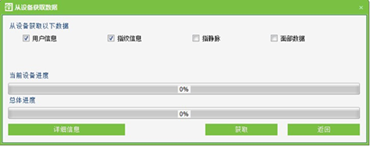
6、获取人员信息
获取人员信息:重新获取设备中当前的人员数量、人脸数据、总的指纹数和指静脉数。获取到的值将会显示在设备列表中。
7、门禁权限组
门禁权限组即在某个特定的时间段范围内,某些门的组合是可以通过验证打开的。
8、新增门禁权限组
1)点击【门禁】→【门禁权限组】→【新增】,进入新增门禁权限组编辑界面。
2)设置各项参数:权限组名称(不可重复)、选择门禁时间段、选择门组合,选择人员。
3)从备选人员列表中选中人员,点击> ,将人员移动到已选人员列表。也可点击>>全部移动。
4)点击【确定】完成设置并退出,列表中显示新增的门禁权限组。
六、门禁控制板
1、系统功能参数
☆采用高速 32 位 400MHZ 高速 CPU,配合32MBits RAM,256MBits Flash
☆嵌入式 LINUX 操作系统
☆控制单门/双门的双向进出或四门的单向进出
☆支持最多 30,000 个持卡人及 100,000 条脱机事件记录
☆支持多种


